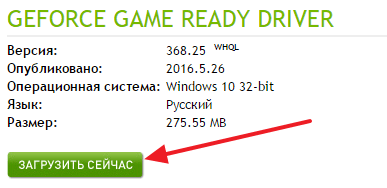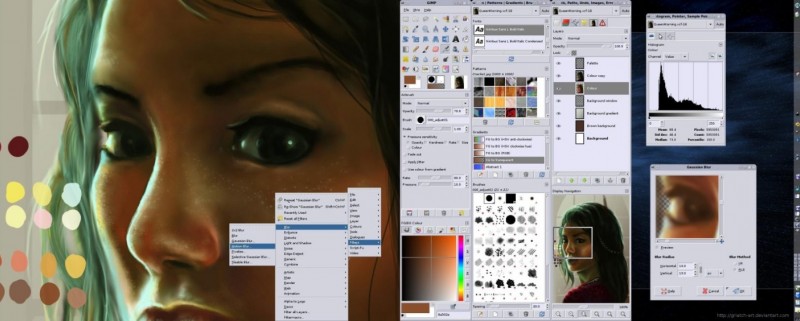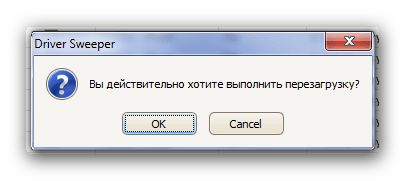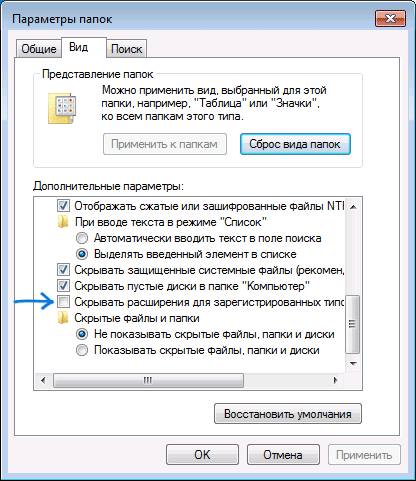Какие бывают видеокарты для компьютера и как их правильно выбирать
Содержание:
Как подобрать видеокарту к материнской плате и корпусу
На первом этапе необходимо исследовать совместимость устройств:
- На любой современной видеокарте есть стандартный слот расширения PCI-E x 16. Он может отличаться версиями, но обладает одинаковым посадочным гнездом. Чем старше поколение шины, тем выше пропускная способность видеокарты. Все версии PCI-E x 16 (слот на материнской плате и разъем для подключения на видеокарте) совместимы между собой. Особый случай – необходимость установки двух видеокарт в один корпус.
- К какому интерфейсу подключается монитор? Графический ускоритель в настоящее время комплектуется многими, но не всеми возможными выходами – DisplayPort, DVI, VGA или HDMI. Если вы в спешке купили видеокарту, а при подключении к монитору обнаружилась несовместимость устройств, всегда можно купить переходник.
- Длина видеокарты – значимый критерий выбора. Вы будете в гневе, когда узнаете, что новое устройство не помещается в системный блок. Тогда придется относить видеокарту в магазин и объяснять продавцам о вашем промахе. Всегда перед покупкой нового «железа» учитывайте – есть ли свободное место для него в корпусе. Используйте рулетку или линейку для замера пространства. В режиме онлайн посмотрите физические параметры графического ускорителя. Как правило, его длина бывает в пределах 13-30 см. В крайнем случае, системный блок можно взять в магазин, где специалисты помогут вам подобрать необходимую видеокарту.
- Разъем дополнительного питания. Современные высокотехнологичные графические ускорители весьма прожорливы. Одного слота для подачи электроэнергии бывает недостаточно. Часто графические ускорители «запитывают» через 6-пиновый разъем блока питания. Сегодня производитель видеокарт Nvidia стремится уменьшить энергопотребление устройств, поэтому данная проблема имеет несколько решений.
Просто о технических моментах
Постараюсь максимально просто разъяснить строение и принцип работы современный видеокарты.
Начнем с первого:
Основной деталью является графический процессор, который частично освобождает центральный проц компьютера от обязанности заниматься расчетами выводимого на экран изображения.
Не менее важной частью является видеоконтроллер. Он формирует картинку в памяти девайса и обрабатывает задачи центрального процессора.
Карта оснащена постоянным запоминающим устройством, содержащим ее BIOS, шрифты экрана, таблицы и пр.
Имеется и оперативная память, используемая в качестве буфера, где временно хранится изображение, которое должно быть выведено на экран.
Цифро-аналоговый преобразователь отвечает за интенсивность цветопередачи.
Присутствует также коннектор, проще говоря, разъем, который в современных видеокартах имеет 15 контактов.
От выполнения всех вышеперечисленных процессов девайс нагревается, и чтобы температура не превышала норму, он оснащен системой охлаждения.
Узнав что такое видеокарта в компьютере и её функциональность составляющих, у вас уже наверняка сложилось впечатление о принципе ее работы? Простыми словами, он заключается в формировании и выводе на экран всего, что вы на нем видите.
Дополнительные нюансы
Когда все основные показатели уже выбраны, перед тем как выбрать видеокарту для компьютера следует обратить своё внимание на различные второстепенные её детали
Самой важной из таких деталей можно с уверенностью назвать систему охлаждения, ведь из-за той работы, которую проделывают современные видеокарты, они вырабатывают огромное количество тепла и быстро нагреваются. А потому они катастрофически нуждаются в хорошей системе охлаждения, качественной и мощной
Существует три типа систем охлаждения видеокарт:
А потому они катастрофически нуждаются в хорошей системе охлаждения, качественной и мощной. Существует три типа систем охлаждения видеокарт:
Самой важной из таких деталей можно с уверенностью назвать систему охлаждения, ведь из-за той работы, которую проделывают современные видеокарты, они вырабатывают огромное количество тепла и быстро нагреваются. А потому они катастрофически нуждаются в хорошей системе охлаждения, качественной и мощной
Существует три типа систем охлаждения видеокарт:
- Пассивная (не имеет вентилятора и охлаждается только за счёт радиатора).
- Активная (состоит из радиатора и одного или нескольких вентиляторов, в видеокарты высокого и ультра класса также устанавливаются тепловые трубки).
- Турбинная (состоит из мощной турбины, способной выбрасывать большие объёмы воздуха).

Самой малоэффективной является пассивная система, она не только обеспечивает крайне скудное охлаждение, но и нуждается в хорошей вентиляции корпуса ПК.
Активная система охлаждения — это наиболее приемлемый вариант, которому отдают своё предпочтение подавляющее большинство пользователей.
Турбинная система хотя и является наиболее эффективной, имеет один существенный недостаток, при высоких нагрузках она начинает очень сильно шуметь. Казалось бы — что такого, но шум действительно сильный, настолько, что при игре на высоких или ультра настройках уже через 10-20 минут он начинает заглушать звук из динамиков.
Выбрать хорошую видеокарту может быть очень непросто, но вполне реально, особенно если вы обладаете хотя бы базовыми познаниями в данной сфере. Кроме того, в вопросе какую выбрать видеокарту для компьютера, как и при выборе любой другой компьютерной детали, самое большое значение имеет лишь то, какую сумму вы готовы на это потратить.
Платы расширения
плат расширения.
На многих современных материнских платах графическая подсистема встроена в саму плату и имеет соответствующий разъем для монитора.
Но всегда есть и разъем для внешней видеокарты.
 Для вывода изображения нужна оперативная память.
Для вывода изображения нужна оперативная память.
При встроенной графической подсистеме используется часть оперативной памяти компьютера.
При работе в офисных приложениях быстродействия вполне хватает.
Но при работе в ресурсоемких графических приложениях или играх компьютерное устройство начнет «тормозить».
Графическая карта (другие названия — видеоплата, видеоадаптер) имеет на борту собственный процессор и собственную оперативную память. Она берет на себя работу с графикой, разгружая основной процессор и оперативную память.

На видеокарте также устанавливается охладитель — как в виде только радиатора, так и в виде радиатора с вентилятором. Вентиляторы, которые устанавливаются на видеокарте, обычно небольшие (меньше тех, которые используются в блоке питания). Они сделаны на основе подшипника скольжения и достаточно быстро изнашиваются. Износ выражается в том, что увеличивается уровень шума.
После включения питания изношенный вентилятор на видеокарте издает противный скрежещущий звук, который через некоторое время может исчезнуть. Это первый признак того, что его пора хотя бы смазать. Если подшипник вентилятора сильно изношен, смазка помогает на короткое время, и затем шум возобновляется. Такой вентилятор нужно заменить.
Лучше поставить вентилятор большего диаметра и с подшипником качения. Такие вентиляторы имеют повышенный ресурс, и на долгое время вы будете избавлены от надоедливого шума. Большую номенклатуру вентиляторов разного размера и производительности выпускает Тайваньская фирма «SUNON”.
Если не обращать на шум внимания, он исчезнет «сам по себе», так как вентилятор остановится. При этом видеокарта перегреется и может выйти из строя. В тех случаях, когда металла на радиатор не пожалели, видепроцессор на карте при остановившемся вентиляторе не сгорит. Но она начнет подвешивать компьютер через несколько минут после включения.
Поэтому при не очень высоких требованиях к графике лучше использовать видеоадаптеры без вентилятора. Температуру видеопроцессора, основного процессора и многое другое можно посмотреть с помощью специальных программ (Everest, AIDA и им подобных). Отметим, что в настоящее время для видеоплат используется шина PCI eXpress.
Какую видеокарту выбрать для игр
Для выбора игрового адаптера справедливы все те же особенности, о которых мы говорили в предыдущей главе. Но есть некоторые параметры, характерные только для девайсов подобного класса.
Для того, чтобы знать, какую видеокарту выбрать для игр, стоит рассмотреть особенности устройств подробнее:
- Выносливость. Графические адаптеры для игр должны обладать определенным ресурсом для того, чтобы выдерживать постоянную работу под нагрузкой. К сожалению, в характеристиках этот параметр не упоминают. Но существуют специальные таблицы, в которых указано время наработки на отказ у многих моделей при максимальной производительности.
- Потенциал для разгона. Иногда стандартных мощностей карты не хватает для той или иной игры. В этом случае геймер должен иметь возможность произвести разгон устройства. И главное – штатная система охлаждения должна его выдержать. Обычно производители это учитывают и устанавливают СО, которая подходит для повышенных частот. Также они позволяют произвести разгон программно, не используя дополнительные средства аппаратного типа. Ведь разбираться с ними мало кому хочется.
- Тип памяти. Для современных игр актуален только GDDR6. В некоторых случаях можно использовать пятое поколение. Но все, что ниже не сможет обеспечить должной производительности в игрушках ААА класса.
- Режим SLI. Полезен в тех случаях, если планируется использовать объединенные мощности нескольких графических адаптеров. В этом случае другая видеокарта не подойдет. Пусть и серия будет одинаковой. Нужны одинаковые модели от одного производителя. Только так данная технология сможет работать.
Послесловие
На этом, пожалуй, всё.
В заключение хотелось бы сказать, что в статье сознательно опущен ряд параметров, вроде количества потоковых процессоров, числа текстурных блоков и блоков рендеринга, поддержка шейдеров и пр, ибо оные играют далеко не основную роль, а я постарался осветить только самые главные и особенно влияющие на производительность характеристики, попутно упомянув некоторые вещи, которые часто указывают в прайсах, но опираться на которые, при выборе карточки, совсем необязательно.
- PS: Естественно, что статья, по старой доброй традиции, написана максимально простым языком (хотя и получилась весьма объемной), избегая перенасыщения всякими цифрами, формулами, таблицами, тестами и векторами, значение которых понял бы только человек, близко знающий аппаратную часть данного видеоустройства, а так же, частенько напрямую связанных с маркетингом. В связи с оным, я предупреждаю холиварщиков, любителей всяких очков в тестах, вымерятелей разницы в 2-5 fps и прочих сомнительных личностей, что Ваши, в большинстве своём, неадекватные комментарии будут удаляться без всяких зазрений совести. Читайте правила проекта.
- PS2: Представленное в текстах компьютерное железо показано исключительно для примеров и ознакомления. Никакой рекламы.
- PS3: Статья написана человеком, обитающим в сети под ником Simoro. За что ему огромное спасибо.
Азбука правильного выбора
Мощная видеокарта в союзе с процессором и оперативной памятью даёт скачок производительности.
Следующие советы помогут вам выбрать именно тот графический адаптер, который вам нужен:
- Виды графических карт. Если вы не фанат современных игр, не работаете с фотошопом, то вам хватит возможностей интегрированной в процессор видеокарты. Современные вычислители Intel семейства i5, а еще лучше i7 «тянут» сложные трехмерные игры на средних настройках видеографики. Дискретный графический ускоритель – полноценное внешнее устройство. Он обладает впечатляющими возможностями. Дискретные видеокарты используют добытчики криптовалют, заядлые игроманы, специалисты графической обработки. Гибридная графика – слияние высокой производительности и эффективного энергосбережения. Так, технология Optimus от компании Nvidia автоматически распределяет нагрузку между встроенной и внешней видеокартой. Для ноутбука такая организация вычислительных мощностей позволяет существенно экономить заряд батареи.
- Тип памяти. В настоящее время DDR5 – самая лучшая скорость обработки информации. Это означает, что самые требовательные игры не будут «тормозить» на видеокарте с такой памятью.
- Объем памяти. Данная характеристика показывает, какой запас текстур может вместить хранилище видеокарты. Естественно, чем больше это значение, тем плавнее и качественнее будет вырисовываться графика на вашем экране. Существующие видеокарты обладают объемом памяти в пределах 1 – 12 . Когда собственных ресурсов не хватает, графическое ядро просит помощи у ОЗУ.
- Разрядность шины. Исчисляется в битах. Чем выше это значение, тем шире пропускная способность графического ускорителя. 256 бит вполне достаточно, даже для самых требовательных игр и утилит.
- Охлаждение. Если видеокарта оснащена только радиатором и не имеет «кулера» — это пассивное охлаждение. Активное – когда вентилятор выдувает горячий воздух принудительно. Чтобы обезопасить устройство от перегрева в пиковых нагрузках, лучше купить видеокарту второго типа. Сегодня графические адаптеры стали «умнее» — они способны автоматически включать/отключать вентиляторы при заданном пороге температуры. Качественные видеокарты оснащены двумя «пропеллерами». На ютубе вы сможете найти ролики, как сделать водяное охлаждение для процессора и видеокарты в домашних условиях.
- Топовые производители видеокарт. Как выбрать видеокарту для компьютера без тошнотворного анализа и мучительных сравнений? Просто изучите положительные отзывы покупателей в больших супермаркетах цифрового оборудования, типа DNS, «Никс», «Юлмарт» и т.п. Покупайте проверенные бренды – Asus, MSI, AMD, Gigabyte, Inno3D. Их устройства служат долго, имеют программную и сервисную поддержку.
Мы изучили основные нюансы в вопросе «как правильно выбрать видеокарту?». Теперь вы можете попробовать самостоятельно выбрать графический ускоритель для своего компьютера. В этом деле вам помогут конструкторы-конфигураторы, которые «прикручены» к некоторым онлайн магазинам компьютерной техники. Они отсеивают товар по фильтрам и заданным условиям (цена, слот расширения, фирма, тип разъема).
Поделиться.
Интерфейс видеокарты
Интерфейс — это, по сути, слот, в который карточка вставляется в материнскую плату. Оный может быть AGP (старый стандарт), либо PCI-E (новый стандарт, «полное» название PCI-Express). В совсем старых машинках это может быть просто PCI.
AGP может иметь приписку x1, x2, x4, x8, а PCI-E, соответственно, x1, x2, x4, x8, x16 1.0, x16 2.0, x16 2.1.
Эти самые «иксы» 1-16 определяют пропускную способность и чем выше оный, тем шустрее карта.
Само собой, что как и видеокарты, у материнской платы тоже есть этот параметр, ибо в ней и есть как раз тот самый слот куда карта втыкается. К слову, оные разъемы отличаются по размеру и почти взаимозаменяемы, т.е допустим, карту x4 можно вставить в слот x16, но не наоборот (хотя, если Вы воспользуетесь лобзиком.. 🙂 ). Естественно, что надо учитывать параметр интерфейса и покупать карточку, которая будет поддерживаться Вашей мат.платой, а точнее иметь соответствующий разъем, иначе придется возможно менять оную (что, вероятно, повлечет покупку нового процессора и тп).
Тип памяти и объем
Первое, что нужно знать при выборе видеокарты, – тип используемой памяти. Сейчас наиболее распространенными вариантами являются GDDR5 и GDDR6. Последний является наиболее современным. Но перед покупкой нужно убедиться, что ваша материнская плата поддерживает работу с такими компонентами.
Что касается объема, то здесь ситуация неоднозначна. Бюджетная карта, к примеру, будет оснащаться 2 ГБ VRAM. Такого объема недостаточно для работы на максимальных настройках в современных играх даже в Full HD. Модель с 4 ГБ памяти на борту должна потянуть такие настройки в аналогичном разрешении без каких-либо проблем.
Вариант с 6 гигабайтами способен выдавать комфортный FPS уже при разрешении 2К. А восьмигигабайтные модели способны без проблем справляться с ААА тайтлами в разрешении 4К. Определить нужную видеокарту в вашем случае поможет класс игры, в которой вы ее хотите использовать. Если это не последний тайтл, то в топовой модели нет смысла.
С помощью диспетчера устройств
Есть ещё один простой способ, который позволит узнать модель видеокарты и некоторую прочую информацию об этой важной комплектующей. Первым делом потребуется открыть Диспетчер устройств
Сделать это можно по-разному. Например, на ноутбуках и ПК с Windows 8 и 10 достаточно кликнуть на пусковое меню правой клавишей мышки, а потом выбрать соответствующую строку.
В Диспетчере устройств (в левой части окна) необходимо выбрать пункт «Видеоадаптеры». Кликнув на него, раскроется список. В нём и будет содержаться информация, касающаяся названия модели видеокарты. Кстати, в списке может быть сразу несколько графических адаптеров. Это означает, что в ноутбуке или ПК имеется как внутренняя, так и встроенная видеокарта.
Однако такой способ уступает всем остальным. Через Диспетчер устройств можно узнать лишь модель видеокарты и версию драйверов (если нажать «Свойства»). Правда, владея этой информацией, вам не составит труда выяснить и более подробные сведения о графическом адаптере. Достаточно воспользоваться интернетом или зайти на сайт производителя видеокарты.
Модели видеокарт
В продаже нередко имеются видеокарты различных моделей, поочередно сменяющих друг друга, но у каждого разработчика есть определенные принципы, по которым они нумеруются. Зная эти принципы, вам будет легче разобраться в них.
Видеокарты nVidia
- GT — малопроизводительные GPU.
- GTS — более-менее производительные GPU.
- GTX — высокопроизводительные GPU.
Буквы означают: GT — компьютер для офиса, GTS — бытовой, GTX — для игр. Первая цифра – серия , которая меняется раз в год, когда меняется модельный ряд. Идущие далее две цифры косвенно сообщают, какова у видеокарты производительность . Чем они выше, тем карта мощнее. Если указано ” Ti ” – это значит, что производительность выше на 10 – 20%, чем у тех карт, у которых такого обозначения нет.
Видеокарты AMD
Игровые видеокарты R7 подходят к слабым персональным компьютерам. R9 – к компьютерам помощнее. Три цифры модели означают мощность видеокарты внутри серии: чем число больше, тем карта производительнее. Также, имеются промежуточные модели и модели с буквой X в конце своей маркировки, что означает мощность на 10 – 20% выше, чем у базовой модели. Видеокарты, названные Nano и Fury являются явно не дешевыми моделями, по мощности способны составить конкуренцию топовым вариантам видеокарт от nVidia. А модели 2016 – 2017 годов имеют маркировку RX.